- Веб-Шаблоны
- Шаблон интернет-магазина
- Шаблоны для CMS
- Facebook шаблоны
- Конструктор сайтов
JS Animated. Как работать с каруселью Owl
Январь 21, 2016
JS Animated. Как работать с каруселью Owl
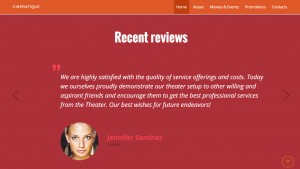
Из этого туториала Вы узнаете, как работать с Каруселью Owl в JS-анимированных шаблонах:
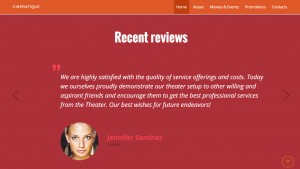
Исследуйте карусель, используя Инструмент разработчика в браузере Chrome или Firebug в браузере Firefox. Вы увидите, что в данном разделе используется Карусель Owl:
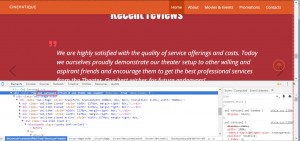
-
Откройте соответствующий index файл в вашем редакторе. Найдите нужный фрагмент кода, используя функцию поиска редактора:
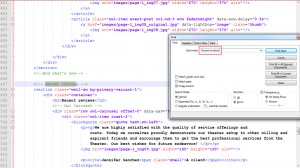
-
Для того чтобы добавить больше элементов, скопируйте код одного из исходных элементов:
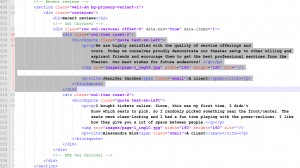
-
Вставьте код. Убедитесь, что Вы сохранили структуру кода. Измените текст и изображение:
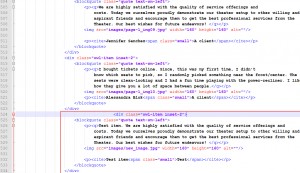
-
Сохраните изменения, загрузите изменённый файл на ваш сервер. Обновите страницу. Вы добавили новый элемент карусели:
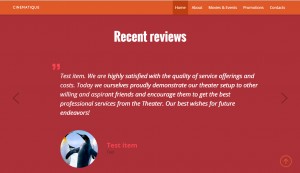
-
Для того чтобы изменить настройки карусели, нужно использовать атрибут data . Вы можете узнать, как даётся определение атрибутов, в разделе ниже:
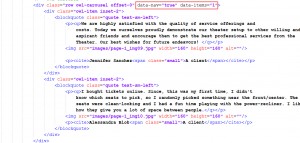
-
Параметры автовоспроизведения карусели (Carousel autoplay configuration): Для того чтобы включить автовоспроизведение слайдов, используйте атрибут data-autoplay:
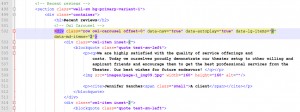
-
Для того чтобы отобразить элементы управления "Предыдущий"/"Следующий" в Карусели Owl, используйте атрибут
data-nav="true"для карусели. Такой атрибут есть в нашей карусели. Обратите внимание на предыдущий ниже.Вы можете отключить элементы управления, выбрав false вместо true.
-
При помощи Карусели Owl Вы можете отобразить один элемент или несколько элементов сразу. Для того чтобы работать с отображением элементов карусели, используйте соответствующий атрибут data-items и data-*-items. Обратитесь к документации шаблона для получения более детальной информации. Мы добавили атрибуты data-lg-items="1" и data-md-items="1":
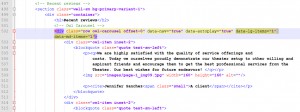
Теперь одновременно отображается два элемент карусели.

-
Давайте узнаем, как работает другая Карусель Owl. Мы исследовали карусель, используя инструмент разработчика в Chrome. Эта карусель предлагает аналогичное содержимое. Элементы управления каруселью не отображаются, изображения отображаются при помощи лайтбокса:
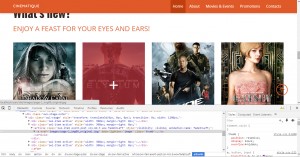
-
Найдите соответствующий фрагмент кода. Атрибут data-stage-padding определяет отступ карусели. Его можно применить для устройств с разным расширением экрана. Атрибут data-lightbox, определяет, будет ли для галереи использоваться лайтбокс:
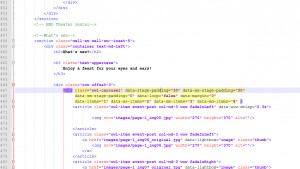
-
Следующий фрагмент кода определяет анимационный эффект для отдельного изображения:
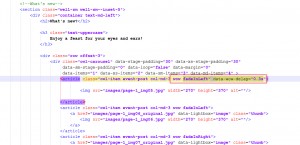
-
Вы можете удалить лайтбокс для отдельного изображения. Удалите следующий фрагмент кода:
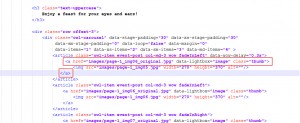
-
Ознакомьтесь с документацией шаблона, для получения более детальной информации (Расширения – Карусель Owl).
Вы можете также ознакомиться с детальным видео-туториалом ниже:
JS Animated. Как работать с каруселью Owl













